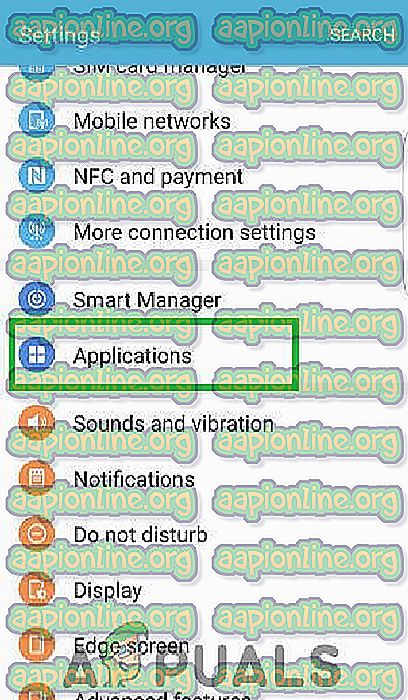Bagaimana Melumpuhkan Perkhidmatan VR Gear pada Peranti Samsung
Samsung Gear VR adalah paparan kepala yang berasaskan maya berasaskan maya yang dibangunkan oleh Samsung Electronics dan dikilangkan oleh Samsung. Alat dengar itu diumumkan pada bulan September 2014 dan dibebaskan untuk pengguna pada November 2015. Gear VR Gear boleh digunakan dengan mana-mana Peranti Mudah Alih Samsung yang berfungsi sebagai skrin dan pemproses untuk unit tersebut. Aplikasi berkaitan juga termasuk dalam kemas kini Samsung baru-baru ini ke peranti mudah alih yang serasi dengan set VR Gear.

Walau bagaimanapun, permohonan ini telah dilaporkan menyebabkan peningkatan penggunaan kuasa bateri dan terus saliran bateri walaupun di latar belakang. Dalam artikel ini, kami akan memberi anda kaedah yang boleh anda gunakan untuk melumpuhkan aplikasi pada telefon mudah alih anda.
Bagaimana untuk Mencegah Perkhidmatan VR Gear dari Running di Latar Belakang?
Perkhidmatan VR Gear menyebabkan banyak longkang bateri pada banyak peranti walaupun ia tidak aktif digunakan oleh pengguna. Ini adalah masalah bagi pengguna yang ingin memanfaatkan sepenuhnya bateri mereka dan hanya tidak mahu menggunakan aplikasi tersebut. Oleh itu, anda boleh mengikuti panduan di bawah dan menyahaktifkan permohonan.
- Buka kunci telefon, seret bar pemberitahuan ke bawah dan pilih ikon " Tetapan ".
- Dalam tetapan, tatal ke bawah dan ketik pada " Aplikasi ".
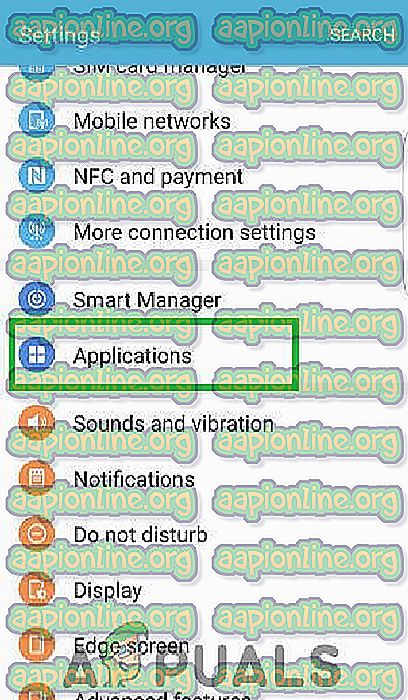
- Cari " Samsung Gear VR " dalam senarai aplikasi yang dipasang dan ketik padanya.
- Kemudian pada halaman yang membuka klik pada pilihan " Bateri " yang terletak hampir di tengah.
- Nyahtandai kotak " Benarkan aplikasi berjalan di latar belakang ".
- Sekarang aplikasi tidak akan dapat menjalankan latar belakang dan fungsinya di latar belakang akan terhad, namun, ia masih boleh menggunakan data.
- Sekarang Navigasi kembali ke halaman tetapan utama dan ketik pada " Sambungan ".
- Ketik pada pilihan " Data Penggunaan " dan kemudian pada " Data Saver ".
- Hidupkan Penjimat Data dan klik pada pilihan " Benarkan Penggunaan Data Tidak Terikat. "
- Dari sini klik pada pilihan " Lagi " di bahagian atas sebelah kanan dan nyahpilih " Samsung Gear VR " dan aplikasi yang berkaitan.

- Sekarang Samsung Gear VR tidak dapat berfungsi di latar belakang dan menyebabkan longkang bateri.